公開 : 2021/04/27 : 2022/03/04
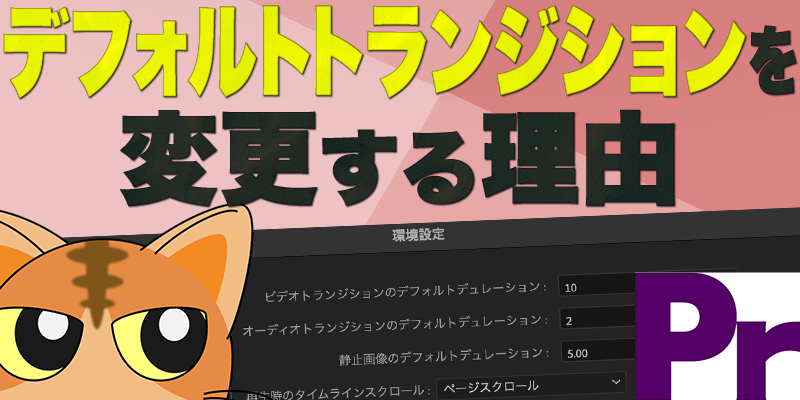
今回はビデオ・オーディオのデフォルトトランジションの設定を変更する方法を紹介します。
設定を変更する前に、トランジションとは何かを説明しますね。
ビデオトランジションは、映像の不透明度が0%(見えない)から徐々に見えるようになってくる効果を言います。
オーディオトランジションをかけた場合は、無音から徐々に聞こえるようになります。
ビデオトランジションは視覚効果として使われます。
テロップをフェードインしたり、映像Aから映像Bにゆっくり乗りかえたりでき、10フレーム〜30フレームの間でよく使われます。
オーディオトランジションは、必要ない音を丸めたりBGMの最後を徐々に聞こえなくする時に使います。
音を丸める時は2フレーム程度の短いトランジションにして、BGMなどは90フレームと長めに設定することが多いです。
2〜90フレームと用途に合わせて変える必要があるトランジション。
一番使う数値をデフォルトに設定しておくと楽なので、今回はトランジションの設定と変更する理由について解説します。
さらっと読める内容なので、参考にしていただけたらと思います。
環境設定でフレーム単位で変更できる
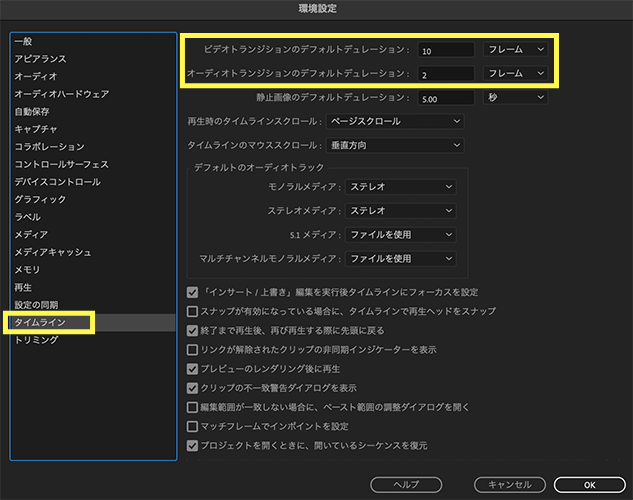
Premiere Pro CC>環境設定>タイムライン
| 項目 | 説明 |
| ビデオトランジションのデフォルトデュレーション | ビデオトランジションを設定できます。 デフォルトは30フレームですが、これは長いので10〜20フレームの間に設定すると使いやすいです。 |
| オーディオトランジションのデフォルトデュレーション | オーディオトランジションを設定できます。 デフォルトは30フレームと長いので、2〜3フレームにすると使いやすいです。 |
デフォルト設定はかなり広いレンジに設定されています。
僕はビデオトランジションを10フレーム、オーディオトランジションを2フレームに設定しています。
理由は「最も使いやすい数値」だからです。
次の章に詳しく書きました。
ビデオトランジションは視覚効果として使われる

ビデオトランジションは、視覚効果として使われる事がほとんどです。
そのため速すぎず長すぎない効果が良く、それが10〜20フレームなんです。
僕の印象になってしまいますが、1秒を超えるようなディゾルブは感動的な場面などでよく使われます。
逆に5フレームなどの短いディゾルブは、速すぎてディゾルブとして認識されにくいです。
もちろん他のエフェクトと合わせると、また違った印象になります。
結局は「どう見えるか」で判断するしかありません。
しかし、10〜20フレームのビデオトランジションは、テレビ番組でもよく使われいるので参考にしてみてはどうでしょうか。
オーディオトランジションは他の音が割り込まず、プチプチ音が消える設定にする

続いてオーディオトランジションの設定です。
僕はオーディオトランジションの設定を2フレームにし、こんな場面で使っています。
・トランジションが長いと変な雑音が入ってしまう
・編集点でよく起こるプチプチ音を消す
ビデオトランジションは視覚効果として使いますが、オーディオトランジションは音を整えるために使われます。
長すぎるオーディオトランジションは、カットした音声が聞こえてしまい、変な感じになっちゃうんです。
あと、編集点で起こるプチプチ音。
編集したばかりだと分かりにくいかもしれませんが、意識して聞くと「プチッ」という音が編集点で聞こえます。
このプチプチ音は、音声の編集点の前後のレベル差だったりで生まれます。
プチプチ音を消すには速いディゾルブが効果的です。
だから僕は2フレームという短いオーディオトランジションをかけるようにしています。
オーディオトランジションを理解しておくと、編集点のない自然な音声を作りやすくなるのでぜひ使ってくださいね。
電車の中、ちょっとした隙間時間にお試しください。
















